Trier les lignes dans une vue d’application pilotée par modèle
Lorsque vous créez ou modifiez une vue, vous pouvez configurer l’ordre de tri croissant ou décroissant.
Pour modifier l’ordre de tri dans le concepteur de vues, consultez Créer une vue publique dans Power Apps.
Modification de l’ordre de tri d’une vue
Connectez-vous à Power Apps.
Sélectionnez Solutions, puis ouvrez la solution souhaitée. Si l’élément ne se trouve pas dans le volet latéral, sélectionnez …Plus, puis sélectionnez l’élément souhaité.
Sélectionnez Tables, ouvrez la table que vous souhaitez, puis sélectionnez la section Vues.
Sélectionnez une vue pour l’ouvrir dans le concepteur de vues.
Sélectionnez l’en-tête de colonne le plus à gauche, par exemple Nom du compte dans l’exemple ici et, dans le menu de la colonne, sélectionnez Trier de A à Z ou Trier de Z à A. L’ordre de tri est indiqué dans l’en-tête de colonne par une flèche vers le haut ou une flèche vers le bas.
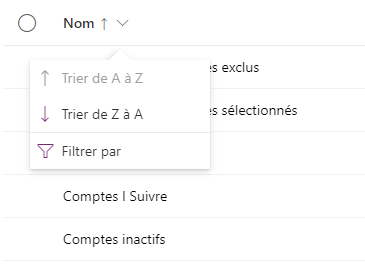
Si aucun ordre de tri n’a été défini pour la vue, sélectionnez Trier par, puis sélectionnez le tri principal par colonne.
Pour trier la vue par colonnes supplémentaires, sélectionnez Puis trier par dans le volet des propriétés de la vue à droite, puis sélectionnez un tri par colonne pour la vue.
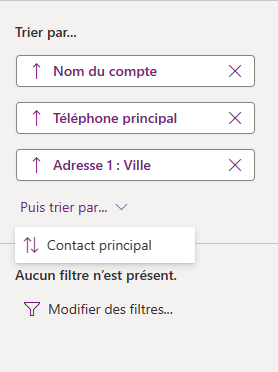
Pour supprimer une expression de filtre, sous Filtrer par dans le volet des propriétés de la vue, cliquez sur Sélectionner X à côté de l’expression de filtre que vous souhaitez supprimer.
Sélectionner Enregistrez et publiez pour enregistrer la vue et la rendre disponible aux applications qui incluent le tableau.